Cách scan bằng iPhone miễn phí với hiệu ứng "sắc nét cực đỉnh"
Hướng dẫn chi tiết cách scan tài liệu và hình ảnh bằng iPhone miễn phí với ứng dụng hỗ trợ. Tìm hiểu mẹo scan sắc nét cực đỉnh và lưu trữ an toàn!

Trong thời đại công nghệ phát triển, việc lưu trữ và chia sẻ tài liệu đã trở nên đơn giản hơn bao giờ hết. Thay vì phải sử dụng máy scan chuyên dụng, bạn hoàn toàn có thể tận dụng chiếc điện thoại thông minh của mình để thực hiện. Đặc biệt, cách scan bằng iPhone hiện nay không chỉ nhanh chóng, dễ sử dụng mà còn mang lại chất lượng sắc nét như thiết bị chuyên nghiệp. Người dùng có thể thực hiện scan trên iPhone chỉ với vài thao tác cơ bản, miễn phí và tiện lợi. Việc nắm vững cách scan trên iPhone sẽ giúp bạn tiết kiệm thời gian, công sức và đảm bảo hiệu quả trong công việc cũng như học tập.
1. Khi nào cần scan tài liệu và hình ảnh bằng iPhone
Trong nhiều trường hợp, người dùng cần đến việc quét tài liệu và hình ảnh nhưng lại không có sẵn máy scan chuyên dụng. Lúc này, cách scan bằng iPhone sẽ trở thành một giải pháp lý tưởng. Một số tình huống phổ biến có thể kể đến như: khi cần gửi hồ sơ cho đối tác ngay lập tức, khi muốn lưu giữ giấy tờ quan trọng để tránh thất lạc, hoặc khi cần nộp bài tập qua hình thức trực tuyến.
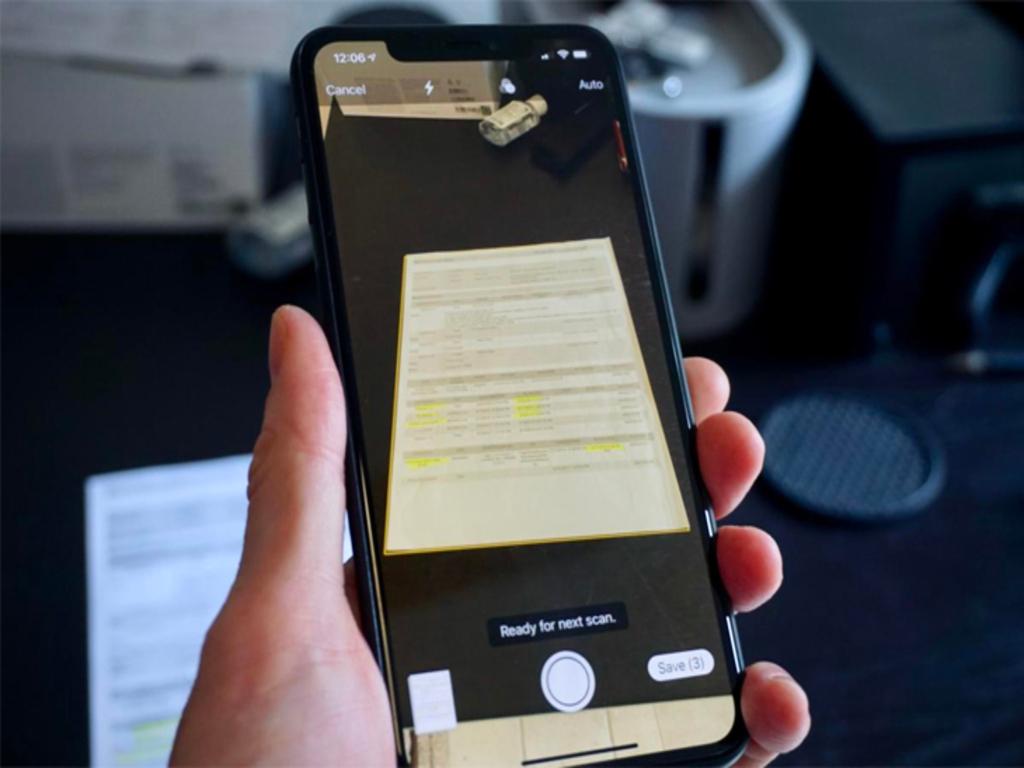
Sử dụng scan bằng iPhone còn giúp tiết kiệm chi phí, không cần ra tiệm photocopy hoặc đầu tư máy scan đắt đỏ. Chỉ với chiếc điện thoại nhỏ gọn, bạn có thể biến nó thành công cụ hỗ trợ công việc hiệu quả. Đặc biệt, cách scan ảnh bằng điện thoại iPhone miễn phí còn giúp người dùng lưu trữ hình ảnh kỷ niệm, tài liệu học tập hay chứng từ quan trọng dưới dạng file PDF hoặc JPEG để dễ dàng chia sẻ.
Ngoài ra, scan tài liệu trên iPhone còn phù hợp với những người thường xuyên di chuyển, không có điều kiện mang theo thiết bị cồng kềnh. Tất cả các thao tác đều được thực hiện trong vài giây, nhanh gọn và tiện lợi. Chính vì vậy, nắm rõ cách scan bằng iPhone sẽ giúp bạn chủ động hơn trong mọi tình huống cần thiết.
2. Ứng dụng hỗ trợ scan miễn phí trên iPhone
2.1. Ứng dụng Ghi chú (Notes) có sẵn trên iPhone
Một trong những tiện ích mạnh mẽ nhất của iPhone chính là ứng dụng Ghi chú. Người dùng có thể thực hiện scan trên iPhone mà không cần cài thêm bất kỳ phần mềm nào khác. Ứng dụng này cho phép chụp tài liệu, tự động căn chỉnh khung, loại bỏ nền thừa và tạo ra file PDF chất lượng cao.
2.2. Microsoft Lens
Đây là ứng dụng miễn phí, dễ sử dụng, hỗ trợ quét tài liệu, hình ảnh và lưu trữ trực tiếp trên OneDrive hoặc thiết bị. Với Microsoft Lens, người dùng có thể thực hiện scan bằng iPhone với nhiều chế độ như tài liệu, danh thiếp, ảnh trắng đen.

2.3. Adobe Scan
Adobe Scan là ứng dụng nổi tiếng hỗ trợ cách scan trên iPhone với khả năng nhận diện ký tự thông minh, cho phép chỉnh sửa văn bản sau khi quét. Đây là lựa chọn tuyệt vời cho những ai muốn có file scan rõ ràng và dễ chỉnh sửa.
2.4. Google Drive
Google Drive cũng tích hợp tính năng quét tài liệu miễn phí. Sau khi quét, tài liệu sẽ được đồng bộ ngay trên đám mây, giúp người dùng dễ dàng chia sẻ và truy cập ở mọi nơi. Đây là một trong những cách tối ưu để scan ảnh bằng điện thoại iPhone miễn phí và an toàn.
Như vậy, với sự đa dạng của các ứng dụng, người dùng hoàn toàn có thể lựa chọn giải pháp phù hợp để thực hiện cách scan bằng iPhone tiện lợi nhất.
3. Cách scan bằng iPhone chi tiết và nhanh chóng
3.1. Scan tài liệu bằng ứng dụng Ghi chú
Bước 1: Mở ứng dụng Ghi chú trên iPhone.
Bước 2: Chọn biểu tượng “+” rồi chọn “Quét tài liệu”.
Bước 3: Đưa camera đến tài liệu cần quét, iPhone sẽ tự động nhận diện khung hình.
Bước 4: Nhấn chụp, sau đó điều chỉnh các góc nếu cần.
Bước 5: Lưu tài liệu dưới dạng PDF hoặc ảnh.
3.2. Scan bằng Adobe Scan
Bước 1: Tải ứng dụng Adobe Scan từ App Store.
Bước 2: Mở ứng dụng và cấp quyền cho camera.
Bước 3: Đưa điện thoại đến vị trí tài liệu, ứng dụng sẽ tự động nhận diện.
Bước 4: Lưu file sau khi scan, có thể chọn lưu vào iPhone hoặc Adobe Cloud.
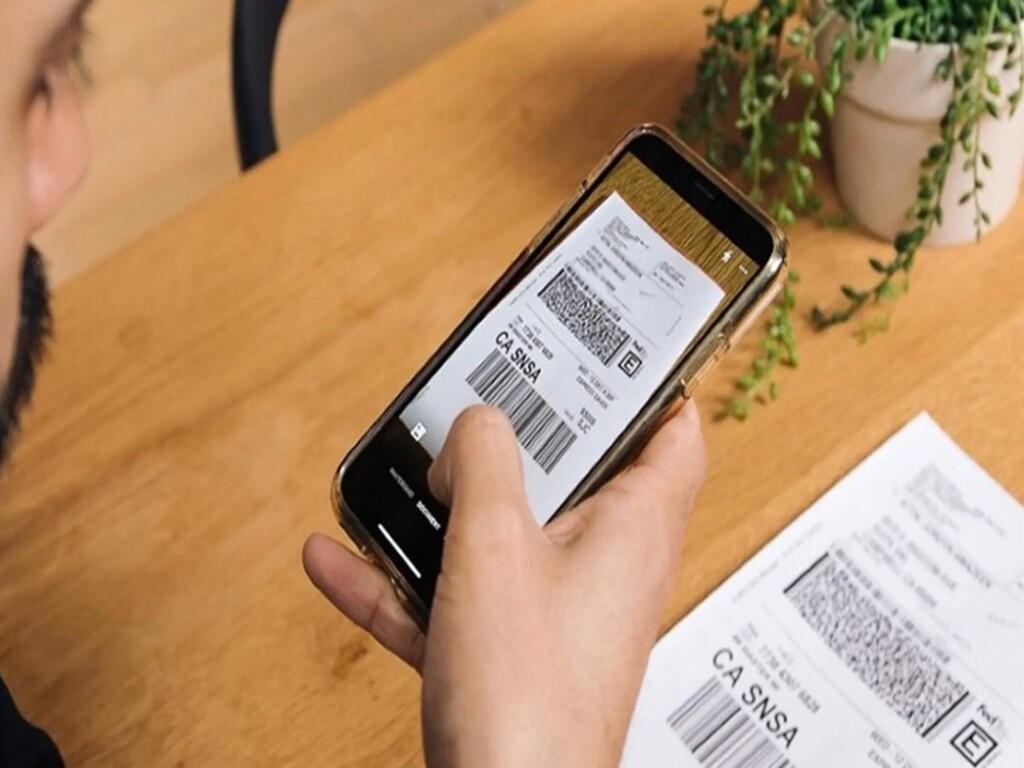
3.3. Scan trên iPhone với Microsoft Lens
Bước 1: Tải ứng dụng Microsoft Lens.
Bước 2: Chọn chế độ scan mong muốn (tài liệu, bảng trắng…).
Bước 3: Đặt điện thoại sao cho toàn bộ tài liệu nằm trong khung.
Bước 4: Chụp và điều chỉnh rồi lưu file.
3.4. Scan ảnh bằng Google Drive
Bước 1: Mở ứng dụng Google Drive.
Bước 2: Chọn biểu tượng “+”, sau đó chọn “Quét”.
Bước 3: Đưa camera về phía tài liệu, chụp ảnh và chỉnh sửa.
Bước 4: Lưu trực tiếp lên Drive để dễ dàng chia sẻ.
Với những thao tác đơn giản trên, bạn đã có thể thực hiện cách scan bằng iPhone nhanh chóng và miễn phí.
4. Mẹo scan ảnh sắc nét cực đỉnh với điện thoại iPhone
4.1. Chọn ánh sáng phù hợp
Ánh sáng là yếu tố quan trọng giúp file scan rõ ràng. Nên thực hiện scan trong môi trường đủ sáng để tránh hiện tượng bóng mờ.
4.2. Giữ điện thoại cố định
Trong quá trình scan bằng iPhone, hãy giữ máy ổn định, tránh rung lắc. Có thể đặt điện thoại trên giá đỡ hoặc mặt phẳng để ảnh chụp sắc nét hơn.
4.3. Căn chỉnh khung hình
Hãy đảm bảo toàn bộ tài liệu nằm trọn trong khung hình trước khi bấm chụp. Điều này giúp quá trình scan trên iPhone không bị mất chi tiết quan trọng.
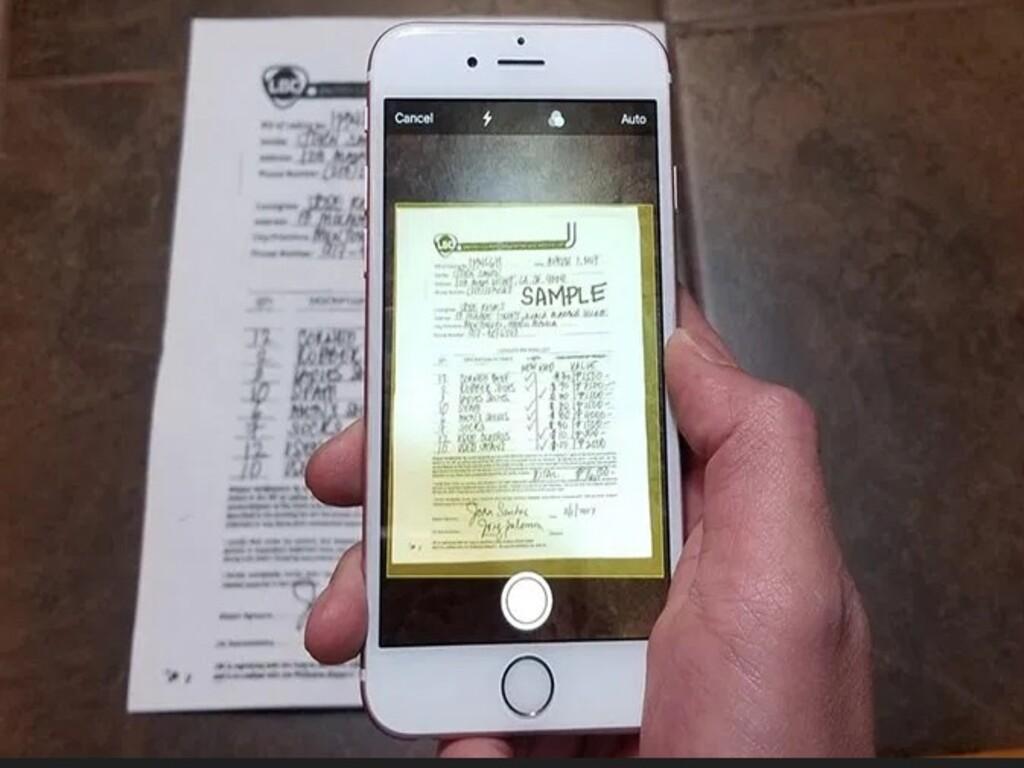
4.4. Sử dụng tính năng chỉnh sửa tự động
Các ứng dụng scan đều có tính năng cắt viền, chỉnh màu và làm rõ văn bản. Nên tận dụng các tùy chọn này để nâng cao chất lượng file.
4.5. Lưu file dưới định dạng phù hợp
Đối với tài liệu văn bản, nên lưu dưới dạng PDF để dễ dàng chia sẻ. Với hình ảnh, có thể chọn định dạng JPEG để giữ màu sắc trung thực.
Những mẹo nhỏ này sẽ giúp bạn tối ưu hiệu quả khi thực hiện cách scan ảnh bằng điện thoại iPhone miễn phí.
5. Lưu ý lưu trữ và chia sẻ file scan an toàn
Sau khi thực hiện cách scan bằng iPhone, việc lưu trữ và chia sẻ file cũng rất quan trọng. Người dùng nên lưu trữ trên cả bộ nhớ điện thoại và các dịch vụ đám mây để tránh mất dữ liệu. Việc sử dụng mật khẩu cho các file quan trọng cũng giúp tăng cường bảo mật.
Khi chia sẻ, nên lựa chọn các nền tảng an toàn như email hoặc Drive thay vì gửi qua những kênh không đáng tin cậy. Đồng thời, nên thường xuyên kiểm tra dung lượng bộ nhớ và dọn dẹp các file cũ để tránh đầy bộ nhớ.
Ngoài ra, khi thực hiện cách scan trên iPhone, bạn cần chú ý đến việc đặt tên file rõ ràng, dễ tìm kiếm để thuận tiện cho quá trình quản lý. Điều này đặc biệt quan trọng khi bạn phải lưu nhiều tài liệu khác nhau.
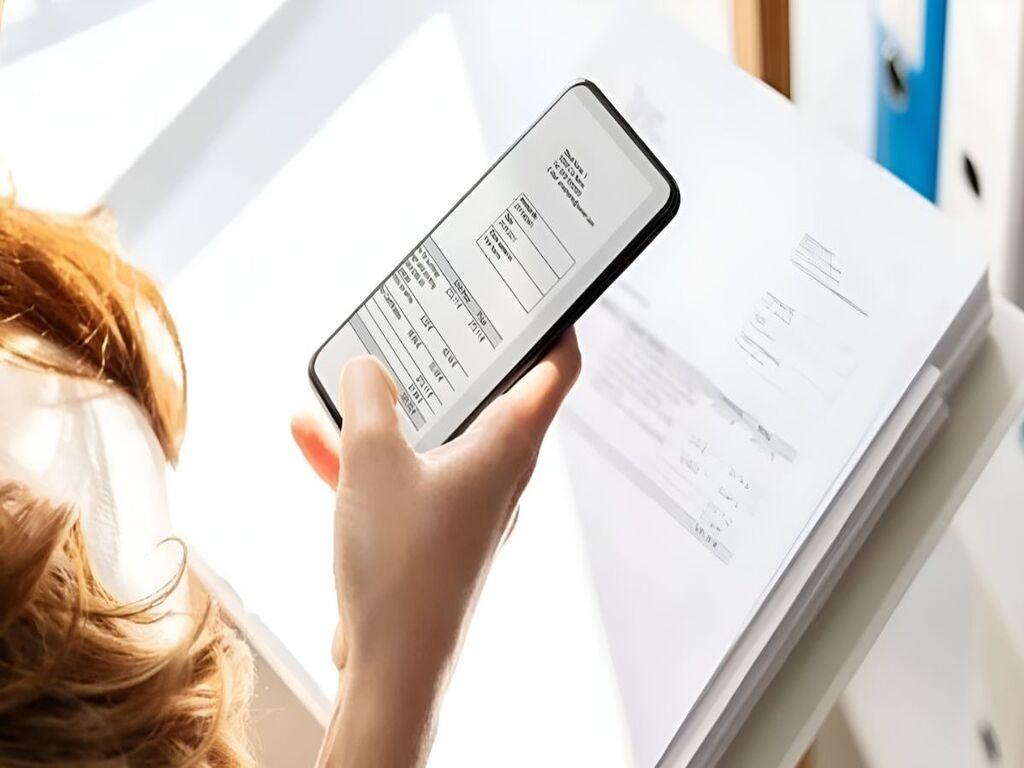
Nhờ tuân thủ những lưu ý trên, quá trình scan bằng iPhone không chỉ nhanh chóng mà còn đảm bảo an toàn tuyệt đối cho dữ liệu của bạn.
Có thể thấy rằng, cách scan bằng iPhone là giải pháp tiện lợi, miễn phí và cực kỳ hữu ích trong nhiều tình huống khác nhau. Với sự hỗ trợ từ các ứng dụng như Ghi chú, Adobe Scan, Microsoft Lens hay Google Drive, người dùng hoàn toàn có thể thực hiện scan trên iPhone nhanh chóng và sắc nét. Không chỉ giúp tiết kiệm chi phí, cách scan trên iPhone còn mang lại hiệu quả cao, hỗ trợ học tập, công việc và đời sống hàng ngày.
Việc nắm rõ các bước scan, kết hợp với những mẹo nhỏ để nâng cao chất lượng hình ảnh, sẽ giúp bạn tối ưu hóa trải nghiệm. Hơn nữa, chú ý đến việc lưu trữ và chia sẻ file đúng cách sẽ đảm bảo tài liệu luôn được an toàn. Nếu biết tận dụng, cách scan ảnh bằng điện thoại iPhone miễn phí chính là công cụ đắc lực, giúp bạn chủ động trong mọi tình huống, dù ở bất kỳ đâu.
